Task Manager di sistem operasi Windows adalah cara terbaik untuk mengelola semua aplikasi dan layanan yang berjalan. Dengan bantuan Task Manager, seseorang bahkan dapat memantau kinerja sistem, waktu sistem, dan informasi lainnya.
Sementara cara tercepat untuk mengakses Task Manager adalah dengan menekan secara bersamaan tombol Ctrl + Shift + Esc, ada beberapa metode berbeda di luar sana untuk membuka Task Manager. Seseorang dapat mengklik kanan pada Taskbar dan kemudian klik Task Manager, tekan Ctrl + Alt + Del dan kemudian pilih Task Manager, atau cukup ketik Task Manager di layar Start atau Start menu diikuti dengan tombol enter untuk membuka Task Manager.

Seperti disebutkan sebelumnya, banyak pengguna Windows yang lebih suka pintasan keyboard daripada mouse menggunakan tombol Ctrl + Shift + Esc untuk dengan cepat meluncurkan Task Manager tetapi jika Anda lebih suka menggunakan mouse, Anda dapat mengonfigurasi Windows untuk meluncurkan Task Manager dengan mengklik tombol mouse.
Idenya adalah untuk mengkonfigurasi Windows untuk meluncurkan Task Manager ketika Anda mengklik tengah pada ruang kosong pada taskbar. Jika Anda menggunakan laptop, Anda bisa mengonfigurasi Windows untuk membuka Task Manager ketika Anda mengklik dua kali pada ruang kosong pada taskbar.
Jika Anda menyukai ide meluncurkan Task Manager dengan mengklik tengah atau mengklik dua kali ruang kosong Task Manager, ikuti instruksi di bawah ini untuk mewujudkannya.
Akses Task Manager di Windows 10/8/7 dengan satu klik
Langkah 1: Kunjungi halaman ini dan unduh 7+ Tweaker Bilah Tugas. Perangkat lunak ini sepenuhnya kompatibel dengan Windows 10, Windows 8 dan Windows 7. Setelah diunduh, jalankan file pengaturan untuk menginstal yang sama. Versi portabel 7+ Taskbar Tweaker juga tersedia bagi mereka yang ingin menggunakannya tanpa menginstal yang sama.

Langkah 2: Luncurkan 7+ Taskbar Tweaker. Di bawah klik Tengah pada bagian ruang kosong, pilih Pengelola Tugas dari menu tarik-turun. Dan jika Anda menggunakan laptop, Anda dapat memilih Task Manager di bawah klik dua kali pada bagian ruang kosong.
Sekarang, cukup lakukan klik dua kali atau klik tengah pada ruang kosong bilah tugas untuk membuka Pengelola Tugas. Itu dia!
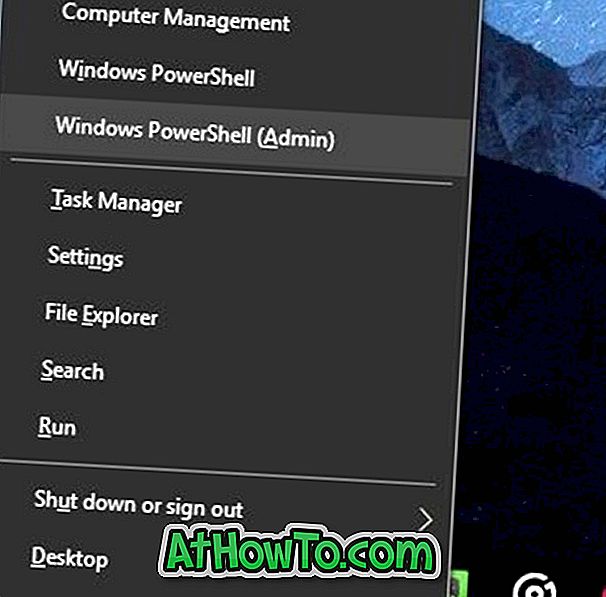
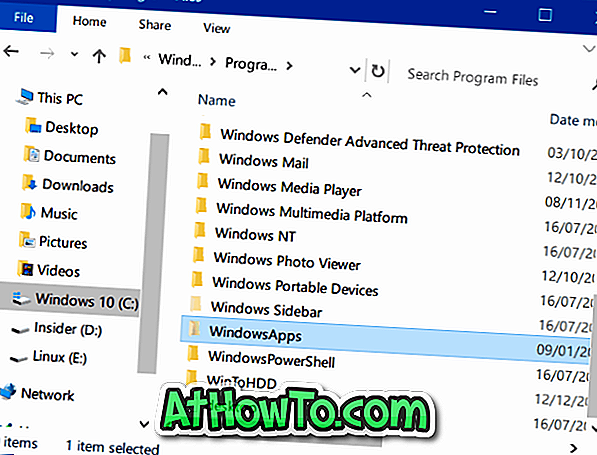

![Start Klasik Membantu Anda Melewati Layar Start Windows 8 Saat Anda Masuk [Perbarui]](https://athowto.com/img/windows-8-guides/933/classic-start-helps-you-skip-windows-8-start-screen-when-you-log.jpg)










